10 Wege, um frei Festplattenspeicher auf Windows listet zehn Methoden zu analysieren und klar verwendet Festplatte Speicherplatz auf Windows-computer-Systeme.
Während Sie vielleicht sagen, dass so ein guide ist nicht mehr notwendig, da wir im Zeitalter der Terabyte-Festplatte, ich respektvoll nicht einverstanden.
Ersten, älteren Computern kann Windows nicht mit einem Terabyte Festplatte als Haupt-Festplatte des Systems. Zweite, Solid-State-Laufwerke, während langsam das Tempo in Bezug auf Speicherung, dienen meist als 512 Gigabyte oder weniger fährt. In einigen Fällen, Computer verfügen über eine 120 Gigabyte SSD oder sogar weniger, als dass die Haupt-system-Laufwerk.
Wenn Sie check out Microsofts neueste Oberfläche Gerät, das Surface Pro 4, Sie werden feststellen, dass die zwei Modelle kommen mit 128 Gigabyte Speicherplatz nur.
Last but not least, auch wenn Ihr computer hat viel Platz, möchten Sie vielleicht, um freie Speicherplatz auf der Festplatte sowieso wie die meisten es ist Totes Gewicht.
10 Wege, um frei Festplattenspeicher auf Windows
Die folgenden zehn Methoden, die verwendet werden können in Verbindung mit einander, oder auch einzeln.
Analysieren Speicherplatz
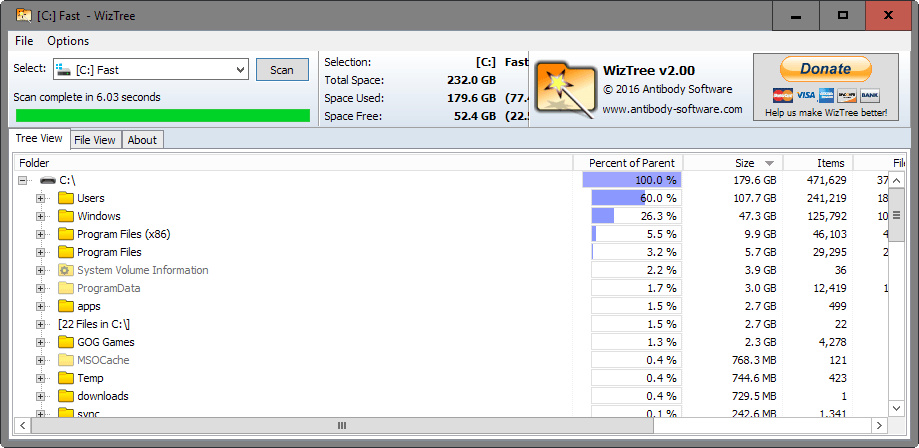
Das erste, was möchten Sie vielleicht zu tun ist, analysieren Sie den Speicherplatz. Dadurch erhalten Sie ein ziemlich gutes Bild von der größten Straftäter space-wise.
Ich mag zu verwenden, WizTree, aber es gibt viele alternativen wie TreeSize Free, Disk Analyzer von CCleaner, oder Xinorbis.
WizTree bietet Ihnen zwei Ansicht-Modi, die sowohl nützlich als auch. Die Baum-Ansicht zeigt eine Hierarchie von Ordnern und Dateien, sortiert vom größten zum kleinsten. Datei-Ansicht auf der anderen Seite legt den Fokus auf die Dateien nur. Beide sind nützlich, um zu bestimmen, welche Ordner und Dateien verwenden eine Menge Platz.
Möchten Sie vielleicht, um zu springen, um die folgenden Methoden sind am lukrativsten, wenn es um die Befreiung der Speicherplatz. Wenn man Sie vor Ort ein 16-Gigabyte-Seite, Datei, zum Beispiel, möchten Sie vielleicht, um es zu starten, indem Sie es reduziert.
Vorherige Windows-Installationen / – Updates-Bereinigung

Wenn Sie ein upgrade von Windows auf eine neue version, eine Kopie der alten version ist gehalten, für einen Zeitraum von Zeit. Ist dies getan, geben Sie die option zum wiederherstellen der alten version sollten Sie laufen in Probleme oder sind unzufrieden mit der neuen Windows-version. Diese Kopie kann dauern, bis mehr als zehn Gigabyte Speicherplatz.
Es ist ein bisschen anders für updates. Wenn Sie updates installieren, die alten updates oder Dateien können unbrauchbar werden, da Sie ersetzt werden durch neue Dateien.
Windows hält diese herum so gut und nicht entfernen. Updates, die Bereinigung bezieht sich auf entfernen von veralteten update-Dateien, die nicht mehr benötigt werden.
Hinweis: wenn Sie entfernen Sie die alte Windows-installation Dateien oder alte updates, haben Sie keine Möglichkeit, zurück zu gehen nicht mehr. Es wird vorgeschlagen, das Betriebssystem für eine Zeit vor der Ausführung diese clean-up-Operationen.
- Tippen Sie auf die Windows-Taste, geben Sie Disk Cleanup ein, und drücken Sie die EINGABETASTE.
- Bestätigen Sie die UAC-Eingabeaufforderung, die angezeigt wird.
- Wählen Sie das primäre Laufwerk (c-Regel), und klicken Sie auf ok. Diese entsteht nur, wenn mehr als ein Laufwerk Buchstabe wird von Speichergeräten.
- Klicken Sie auf “Systemdateien bereinigen” bei der Datenträgerbereinigung Fenster.
- Wählen Sie das Laufwerk wieder und klicken Sie auf ok.
Jeder Eintrag ist zu finden mit dem Speicherplatz belegt es derzeit. Während Sie vielleicht überprüfen Sie Sie alle, es wird empfohlen, nur die Kontrollkästchen der Elemente, dass Sie wissen, dass Sie nicht mehr benötigen.
Wählen Sie “Vorherige Windows-installation(en)” zu klären, die alte Windows installation Dateien und “Windows Update Cleanup” entfernen Sie alte Dateien, die nicht mehr benötigt werden.
Möglicherweise möchten Sie auch zu prüfen, entfernen von log-Dateien, system-dumps und temporäre Dateien.
Patch-Reiniger ist ein Drittanbieter-Programm, das Sie verwenden können, zu entfernen, die alten updates nicht mehr benötigt.
Auslagerungsdatei

Die Auslagerungsdatei befindet sich auf x:pagefile.sys wobei x der Laufwerkbuchstabe ist, kann erscheinen wie ein Relikt aus der Vergangenheit, um Sie, vor allem wenn Sie viel Arbeitsspeicher installiert ist. Es ist für die Zwischenspeicherung verwendet, und durch einen festen oder dynamischen Speicherplatz.
Es kann ziemlich groß sein, 8 oder mehr Gigabyte standardmäßig die in der Regel nicht erforderlich.
- Verwenden Sie die Tastenkombination Windows-Pause”, um öffnen Sie die System Control Panel applet.
- Wählen Sie Erweiterte Systemeinstellungen, wenn es geöffnet wird.
- Klicken Sie auf die Schaltfläche Einstellungen unter Leistung, wenn das System Eigenschaften-Fenster öffnet sich.
- Wechseln Sie zu der Registerkarte “erweitert” und klicken Sie auf die Schaltfläche “ändern” unter Virtueller Arbeitsspeicher.
Dieser zeigt alle Festplatten an den PC angeschlossen und die Größe der Auslagerungsdatei für jedes Laufwerk. Sie können ändern Sie die Größe der Auslagerungsdatei von Laufwerk auswählen, Umschalten auf benutzerdefinierte Größe, und das hinzufügen Anfangsgröße und die maximale Größe der Werte. Sie können auch überlegen, ob das deaktivieren der page-Datei für sekundäre Festplatten als gut.
Als Beispiel: auf einem computer mit 16 GB RAM, habe ich die Auslagerungsdatei auf Laufwerk c: zu 2 Gigabyte, und deaktiviert, auf allen anderen Laufwerken. Dies funktionierte gut und ich habe nicht bemerkt, Probleme mit dem computer auf diese Weise. Die ersten Auslagerungsdatei-Größe war 8 Gigabyte auf dem computer, was bedeutet, dass ich wieder 6 Gigabyte Speicherplatz auf der Festplatte.
Hibernate

Hibernate ist ein power-Zustand, in dem alles, was offen ist an der Zeit, die auf der Festplatte gespeichert werden. Die Idee ist, laden Sie die Inhalte erneut von der Festplatte, wenn der PC befeuert wird die nächste Zeit, so dass Sie fortsetzen können, wo genau Sie es verlassen haben.
Die Daten in der Datei gespeichert hiberfil.sys. Natürlich macht es wenig Sinn für Sie, um den Ruhezustand zu deaktivieren, wenn Sie machen verwenden der Funktion. Wenn Sie jedoch nicht, werden Sie kostenlos bis Gigabyte Speicherplatz auf der Festplatte durch das deaktivieren der Funktion.
- Tippen Sie auf die Windows-Taste, geben Sie cmd.exe halten Sie die Strg-Taste und Shift-Taste, und drücken Sie die EINGABETASTE.
- Bestätigen Sie die UAC-Eingabeaufforderung, die erscheint.
- Dies öffnet eine Eingabeaufforderung mit erhöhten rechten.
- Zum deaktivieren der Hibernate, führen Sie den Befehl powercfg.exe -h off.
- Um es wieder einzuschalten, führen Sie den Befehl powercfg.exe -h auf.
Die hiberfil.sys die Datei wird aus dem system entfernt, sobald Sie deaktivieren den Ruhezustand.
Systemwiederherstellung

Die Systemwiederherstellung ist eine backup-Funktion des Betriebssystems Windows verwendet Speicherplatz zum speichern von system-snapshots. Diese snapshots können erstellt werden, die automatisch von Windows, zum Beispiel, bevor updates installiert werden oder manuell durch den Benutzer.
Im Grunde, was Systemwiederherstellung ermöglicht es Ihnen zu tun ist Rollback das system auf einen vergangenen Zustand. Die Systemwiederherstellung kann behalten eine ziemlich große Festplatte für seine Funktionalität, und eine option, die Sie haben, um Speicherplatz zu reduzieren, den reservierten Platz.
Das bedeutet weniger Schnappschüsse, die System Restore erhält an jedem Punkt in mal, wenn.
- Verwenden Sie die Tastenkombination Windows-Pause”, um öffnen Sie die System Control Panel applet.
- Klicken Sie auf “System Protection”.
- Das sich öffnende Fenster listet alle Laufwerke und deren Schutz Stand. Zeigt an, dass die Systemwiederherstellung für das Laufwerk aktiviert ist, ausgeschaltet, er ist ausgeschaltet.
Suchen Sie die wichtigsten Laufwerksbuchstaben (in der Regel c) und klicken Sie auf die Schaltfläche “konfigurieren”. Es öffnet sich ein neues Fenster mit zwei Optionen: 1) Computerschutz aktivieren oder deaktivieren und 2) ändern Sie die maximale Speichernutzung von System Restore.
Reduzieren Sie die Systemwiederherstellung max Auslastung von ein paar Prozent. Wie viel hängt ganz von Ihnen und anderen backup-Strategien, die Sie nutzen können.
Ich habe ihn von 2% auf den Hauptantrieb, und schaltete es aus, auf allen anderen Laufwerken.
Klar Temporäre Dateien

Programme und Fenster können temporäre Dateien verwenden. Web-Browser verwenden Sie zum speichern von website-Dateien lokal zu beschleunigen zukünftige Besuche. Temporäre Dateien werden nie wichtig, aber Sie können helfen, die Dinge beschleunigen und bestimmte Operationen schneller.
Zwar ist es sicherlich möglich, zu reinigen, temporäre Dateien manuell oder über die Einstellungen in den einzelnen Programmen, ist es oft besser, spezielle software für, die.
Sie können die Verwendung der Windows-eigenen Datenträgerbereinigung — oben verwiesen-für, dass zu einem gewissen Grad, aber Drittanbieter-Programme wie CCleaner oder PrivaZer besser machen, mehr Gründliche Arbeit, wenn es dazu kommt.
CCleaner trennt zwischen Windows und Anwendungen. Windows deckt die systemeigenen Programme und Funktionen wie Internet-Explorer, Microsoft Edge-oder im Windows-Explorer. Alles, was Sie tun müssen, ist wählen Sie die Bereiche, die Sie wollen, analysiert für Sie die Nutzung des Festplattenplatzes und temporäre Dateien.
Sobald Sie dies getan haben, drücken Sie die Taste “analysieren”, um zu überprüfen, die Standorte und die Anzeige der Daten, die Sie enthalten derzeit. Sie können dann hinzufügen oder entfernen von Optionen oder klicken Sie auf run cleaner zum löschen der temporären Dateien.
Hinweis: Wenn Sie die Option cookies in den Browsern, Sie werden abgemeldet der Dienstleistungen, die Sie angemeldet sind, zu der Zeit. Sie können auch verlieren den Zugriff auf Ihren browsing-Verlauf, wenn Sie wählen Sie zum löschen der Geschichte.
Tipp: CCEhancer fügt Unterstützung für zusätzliche temporäre Datei, die Standorte und Programme zu CCleaner.
Verschieben Der Temporären Dateien / Downloads

Clearing temporäre Dateien ist nur eine vorübergehende Lösung, um Speicherplatz-Probleme, die auftreten können. Programme und Windows weiterhin zum hinzufügen von temporären Dateien, die das system, wie Sie Sie verwenden.
Während Sie laufen kann temporäre Datei Reiniger regelmäßig, um die Daten zu benutzen, in Kontrolle, Sie können auch Ordner verschieben auf ein anderes Laufwerk, falls vorhanden.
Wie das geschieht, hängt von dem Programm, das Sie verwenden. Die meisten web-Browsern zum Beispiel lassen Sie Sie wählen einen download-Ordner, wo alle Dateien heruntergeladen. Einige ermöglichen es Ihnen, wählen Sie temporäre Datei Standorten als gut, und das gleiche gilt für Windows.
Zum verschieben der temporären Dateiablage in Windows, tun Sie den folgenden:
- Verwenden der Windows-Pause-Tastenkombination zum öffnen des System Control Panel applet.
- Wählen Sie Erweiterte Systemeinstellungen, wenn das Fenster geöffnet ist.
- Wählen Sie “Umgebungsvariablen”, wenn das nächste Fenster öffnet sich.
- Suchen Sie die Benutzer-und Systemvariablen TEMP und TMP. Beachten Sie, dass Sie auf ein Verzeichnis auf der Festplatte (standardmäßig C: WindowsTEMP für system-Variablen und AppDataLocalTemp Benutzervariablen.
- Doppel-klicken Sie auf ein TEMP-oder TMP-Eintrag, und ändern Sie den Laufwerksbuchstaben und den Pfad zu dem Ordner für temporäre Dateien auf ein anderes Laufwerk.
Schauen Sie sich diese Anleitungen zum ändern der IE-und Edge-download-Ordner, oder verschieben Sie die Firefox-cache auf ein anderes Laufwerk als Beispiele auf, wie das zu tun.
Deinstallieren Von Programmen

Programme und vor allem Spiele, kann nehmen eine ganze Menge Speicherplatz. Moderne Spiele sind in Gigabyte-Größe, und es ist ungewöhnlich, dass Spiele mit dreißig oder mehr Gigabyte auf der Festplatte, falls installiert.
Eine option, um Speicherplatz frei entfernen Programme und Spiele, die Sie nicht benötigen, nicht mehr.
Während Sie vielleicht verwenden Sie Windows’ native tools-Programme zu entfernen, es kann nicht sein, die besten Ideen aus zwei Gründen. Zuerst Windows läuft nur der uninstaller aber keine Aufräumarbeiten danach. Second -, third-party-tools kann Ihnen mit Angaben zu Größe auf der Oberseite, die Ihnen helfen können bei der Auswahl.
Programme wie Revo Uninstaller, oder Geek Uninstaller bieten diese Funktionalität. Wenn Sie mit Revo Uninstaller, wechseln Sie in das details-view-Modus nach dem Programm-Auflistung aufgefüllt wurde zunächst. Klicken Sie auf Größe dann so Sortieren Sie die Liste nach Dateigröße.
Verschieben von Dateien / Programme

Sie können keine Programme deinstallieren, wenn Sie weiterhin von Ihnen verlangen. Umzug kann eine option sein, in diesem Fall dann, vorausgesetzt, dass Sie eine andere Festplatte zur Verfügung. Bitte beachten Sie, dass müssen Sie möglicherweise die performance der Festplatte berücksichtigt, ebenso. Wenn Sie eine Spiel aus einem schnellen Solid-State-Laufwerk auf ein low-spinning-5400 U / min Platte-basierte Festplatte, werden Sie feststellen, längere Ladezeiten.
Abgedeckt habe ich den Prozess vor, prüfen Sie, wie bewegen Sie große apps oder Spiele auf ein anderes Laufwerk, für alle Anweisungen, die Sie benötigen.
Die grundlegende Idee ist die folgende: verschieben Sie die app oder das Spiel auf einem anderen Laufwerk zu, und verwenden Sie symbolische links, um Sie Punkt, von dem neuen Standort die alte.
Alle Dateien werden dann zugänglich aus dem alten und neuen Standort, so dass Sie die Funktionalität nicht beeinträchtigt wird.
Doppelte Dateien

Doppelte Dateien sind eine andere Sache, möchten Sie vielleicht zu schauen. Der Gewinn hängt davon ab, wie der computer verwendet wird. Wenn Sie wie zum download von großen bulk-Archive aus dem Internet zum Beispiel, oder verwenden Sie verschiedene Programme für den gleichen Zweck, was die Datei-Synchronisation, dann können Sie am Ende mit doppelten Dateien auf dem system, dass kann dauern, bis ein bisschen Platz auf der Festplatte.
Der beste Weg, dies zu behandeln ist die Verwendung von third-party-Programme zum Auffinden von doppelten Dateien auf dem system. Es gibt zahlreiche Programme, die Ihnen, die Funktionalität: CloneSpy, oder DoubleKiller Doppelte Commander sind nur drei.
Der Hauptunterschied zwischen den Programmen können die Methoden verwendet, um Duplikate bestimmt. Basic-doppelte-Dateien-Finder vergleichen, Dateinamen und-Erweiterungen nur. Erweiterte Programme verwenden hashes statt, oder sogar die Verwendung von fuzzy-Logik zu finden, die nahezu identische Dateien (denken Sie an ein Foto, das in zwei verschiedenen Auflösungen).
Ressourcen
Finden Sie die folgenden Ressourcen nützlich. Sie können überprüfen Sie die Programme, die Sie nützlich finden können, oder weitere Informationen über bestimmte clean-up-Methoden.
- Überprüfen Sie, ob die Systemwiederherstellung aktiviert ist, auf Windows 10
- Freier Speicherplatz durch die Reinigung der Steam-Ordner
- Wie ich befreit bis zu 12 Gigabyte Speicherplatz unter Windows 7
- Reduzieren Sie die Größe des Ordners von Thunderbird, um Speicherplatz freizugeben
- Entfernen Sie alte Versionen von Chrome, um Speicherplatz zu sparen
Jetzt Sie: Haben Sie einen anderen Tipp? Lassen Sie uns wissen in den Kommentaren.